如何制作 Pinterest 板封面(2019 年)
已发表: 2019-04-15您将在这篇文章中学到如何制作自己的 Pinterest 板封面。
设计精美的板盖使参观者更容易理解和挑选他们感兴趣的板。
在这个博客中,我将向您展示如何在没有设计技能并且不需要任何复杂的设计软件的情况下做到这一点。
在本教程中,我将向您展示如何使用Canva制作您的Pinterest 板封面。
[cmtoc_table_of_contents]
为什么使用 Pinterest
Pinterest 是最活跃和最受欢迎的社交媒体平台之一。 首先,Pinterest 拥有一个活跃的社区,他们以信息图表、图片的形式分享图像……几乎任何类型的视觉图像。
当人们听到“Pinterest”时,他们通常会将其与食谱、婚纱和室内设计联系起来。
但是,许多 pinner 还以信息图表、视频等形式分享有用和实用的知识。 有很多创造性的机会可以利用 Pinterest 的力量为您的企业或博客服务。
下面列出的只是一些惊人的 Pinterest 统计数据。
事实:Pinterest pin 的半衰期是 Facebook 帖子的 1,600 倍。
事实:Pinterest 用户每次登录时平均花费 14.2 分钟固定时间。
事实:Pinterest 有超过 1750 亿个 Pin 图可供浏览,Pinterest 上的每种品牌都有机会。
事实:截至 2019 年第一季度,Pinterest 报告称全球每月有 2.91 亿活跃用户。
事实:根据 Statista 的数据,截至 2019 年,79.5% 的 Pinterest 用户是女性。
事实:27% 的全球营销人员已经在使用 Pinterest 进行促销。
我个人有一个信息图,它在 Pinterest 上收到了超过 10,000 股——你可以在这里看到它——社交活动管理信息图。
Pinterest 图像大小
我想我会首先分享所有 Pinterest 图像尺寸。 这将节省您以后为他们寻找的时间。
Pinterest 的图像应该是垂直的。 建议您为所有 Pin 图使用 2:3 的纵横比。
图像准则
- 主页上的图钉显示为 236 像素(高度已缩放)。
- 板上的引脚显示为 236 像素(高度缩放)。
- 扩展引脚的最小宽度为 600 像素(高度按比例缩放)。
- 建议使用 2:3 到 1:3.5 的图像纵横比
移动应用程序的 Pinterest 板盖尺寸

为什么要为您的 Pinterest 封面板品牌化
定制品牌 Pinterest 板盖有助于为您的品牌创造一致的外观和感觉。 虽然它们不是必不可少的,但它可以为您的品牌标识提供一定程度的关注和一致性
品牌是一个很大的话题,但简单来说,你需要有一个品牌来帮助人们快速了解你的工作。 因此,这以及他们如何从您的产品或服务中受益。
品牌封面板将鼓励观众在您的个人资料上停留更长时间。 自从我给我的董事会打上烙印后,我注意到我的追随者数量也发生了很大变化。
开发自己的 Pinterest 风格
由于板、图钉和布局的所有不同视觉元素,Pinterest 可能会让眼睛有些困惑。 通过使用品牌封面来简化整体布局,使访问者更容易挑选出他们感兴趣的东西。
它们还让您的访客的眼睛有机会在所有视觉混乱中“休息”。 这种“视觉休息”令人赏心悦目,对于查看您的个人资料的访问者来说,这将是一种更愉快的体验。
拥有独特的 Pinterest 板封面设计还可以为您的品牌营造良好的第一印象。 该图像还可以帮助您更多地了解您共享的图钉类型。 在使用移动应用程序时尤其如此。
Pinterest 移动应用程序允许人们查看您的图板。 因此,将您的品牌放在机载封面的前面和中心位置很重要。
按主题组织您的 Pinterest 板
大多数情况下,pinner 会通过您保存的个人 pin 找到您的 Pinterest 个人资料。 然后,如果他们喜欢该图钉,他们将点击查看您的个人资料。
Pinterest 板基本上是一种让您的 Pinterest 个人资料井井有条的方式。
将您的电路板想象成用于组织图钉的文件夹。 您按主题将您的图钉组合在一起。
这正是 Pinterest 板的含义!
它们是一种根据不同主题组织您的图钉的方法。 你可以在这里查看我的板子。
所以现在当有人访问我的 Pinterest 个人资料时,他们知道我对品牌、营销感兴趣并且我是否提到了营销(我在博客上谈论的所有内容)。
如何创建 Pinterest 板
1. 转到您的个人资料
在您的个人资料上,单击板部分。 然后单击“+ 创建板”按钮。
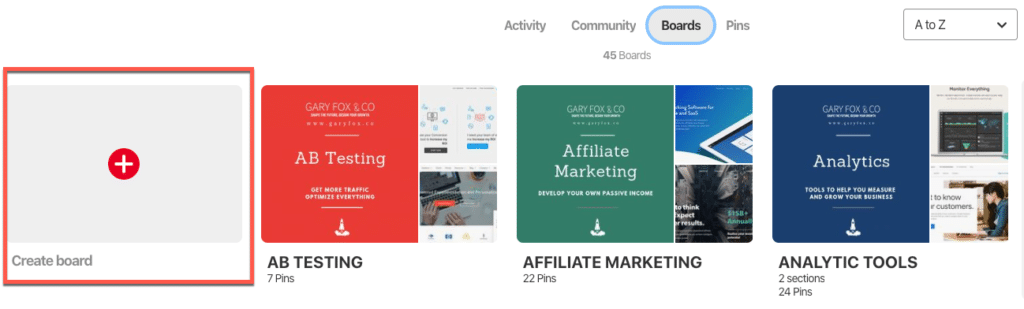
命名你的董事会。 创建一个您感兴趣的主题。如果您专门针对受众群体,请在此之前进行研究,确定最佳名称。
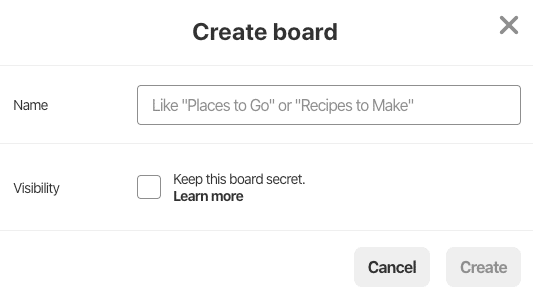
别忘了你也可以选择保密。 例如,您可能正在创建一个情绪板作为品牌推广活动的一部分。 人们不会看到任何通往秘密板的图钉。
如何为您的 Pinterest 板盖品牌化
为了制作我们的 Pinterest 板封面,我们将使用 Canva。 这是因为 Canva 是用于设计的最简单和最好的工具。
事实上,你可以使用 Canva。
希望您已经拥有 Canva 帐户并熟悉它。 否则,别担心。 只需注册 Canva,然后继续阅读 - 它真的很容易使用,并且会在您的博客未来中受益!
创建 Pinterest 板封面的分步指南
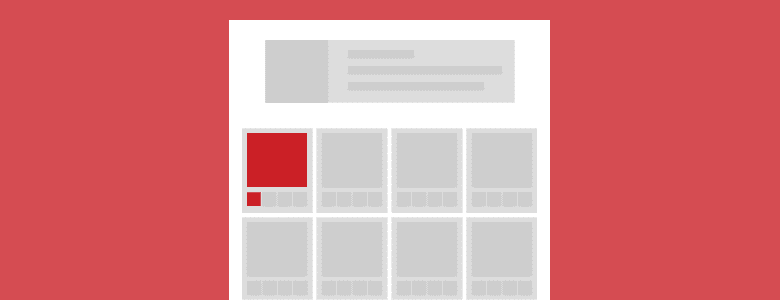
拥有帐户后:

登录到 Canva。 点击“创建设计”。
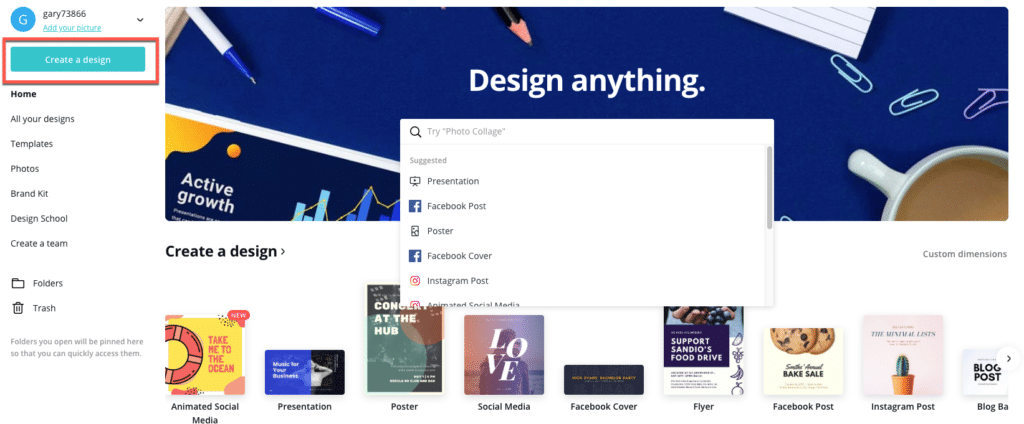
然后选择“自定义尺寸”
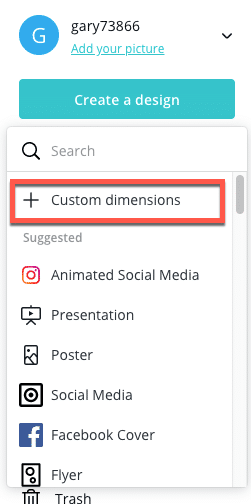
输入您要使用的尺寸。 在这种情况下,它是600px x 600px 。
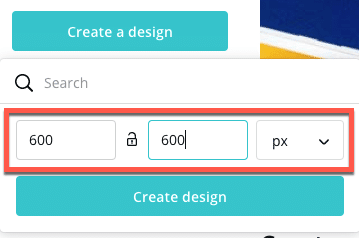
一旦你有了你的空白画布,你就可以开始玩这个设计了。
Canva 拥有出色的模板库,您可以随时添加和删除设计。 如果你已经有一套你使用的字体和一个设计,那么你可以在 Canva 中轻松地复制它。
另一方面,如果您是从头开始创建它,那么不要害怕尝试。 选择您满意并符合您的品牌风格的东西。
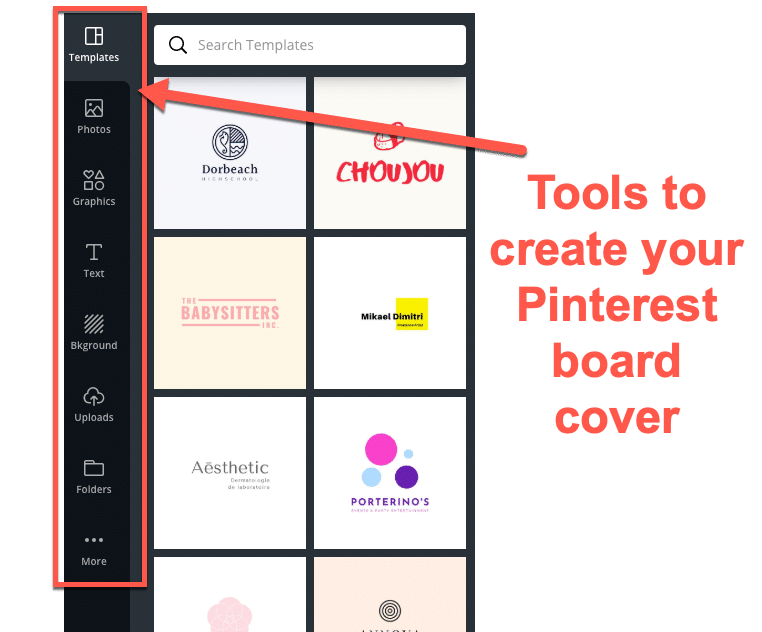
最初,我选择了一种极简主义的方法。 但是,我随后决定将其更改为全彩色背景。
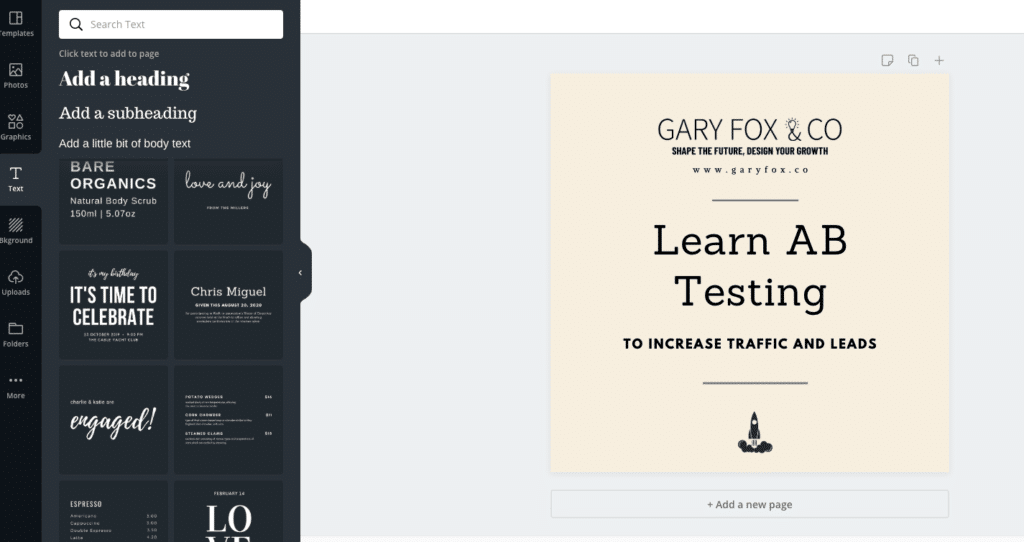
上传您的 Pinterest 封面板
首先要做的是转到您的个人资料,然后选择板。
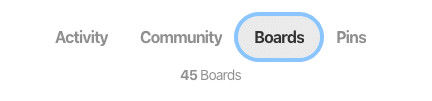
选择要上传图像的板。 然后点击创建图钉。
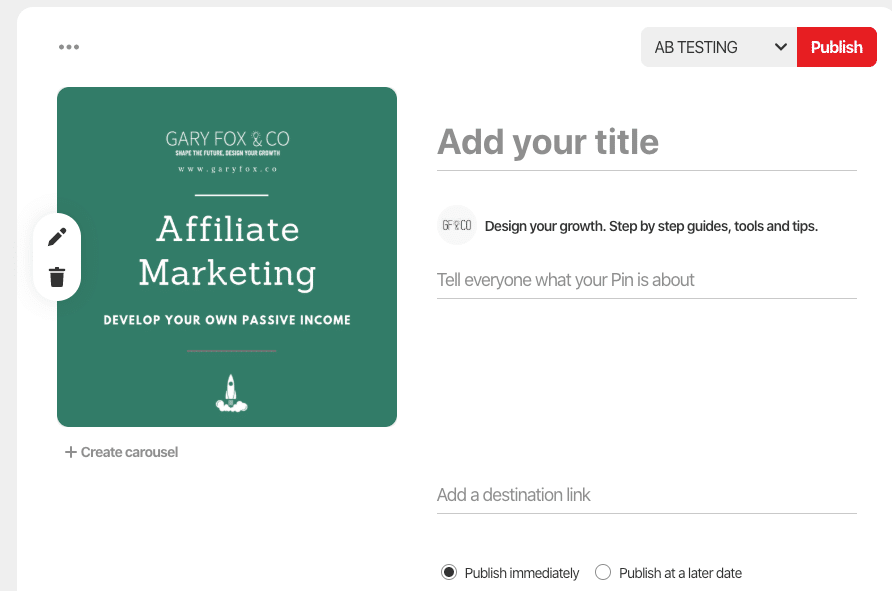
填写详细信息。 我建议一个适合您的整体主题的名称和简要说明。 这些对于优化您在 Pinterest 上的 pin 上的 SEO 非常重要。
完成后点击 Publish 。
现在您会看到一个弹出窗口。 点击右上角取消此项。 然后,您应该会看到我们刚刚将图像上传到的板。
现在您应该在板上看到您的图像。 现在单击顶部的编辑图标。

最后要做的是选择板盖。
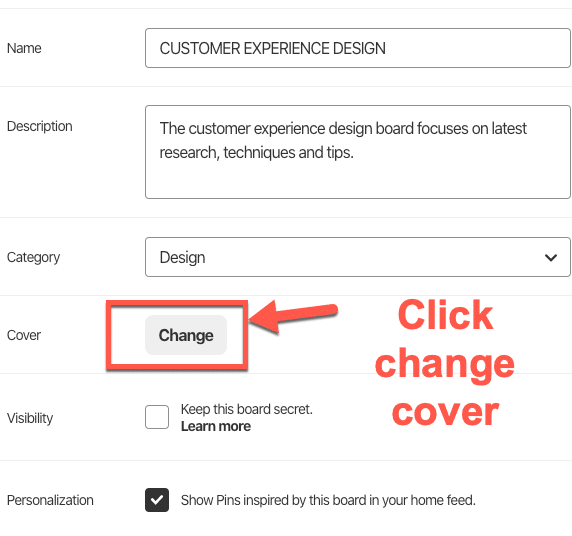
您现在应该可以看到旧图钉,并且可以滚动浏览以选择新的封面图片。
对其他板重复此操作,您将开始拥有强大的专业外观 Pinterest 页面。
添加您的 Pinterest 板封面后该怎么做
现在您已经获得了精美的 Pinterest 板,您需要确保您正在创建漂亮的 Pinterest 图形并获得回复。 如果您不将漂亮的图像固定到它们上,那么拥有漂亮的 Pinterest 板毫无意义!
